Cách sửa lỗi Messenger không hiện thông báo CHÍNH XÁC nhất
Messenger không hiện thông báo và không phát ra âm thanh khi có tin đến là tình trạng chung của rất nhiều người gặp phải. Sự cố này đã khiến nhiều người khó chịu vì đã bỏ lỡ tin nhắn quan trọng từ gia đình, bạn bè, đối tác,... Có nhiều cách để lấy thông báo của Messenger tuy nhiên không phải ai cũng biết để làm theo. Bài viết dưới đây, 24hStore sẽ hướng dẫn bạn sửa lỗi Messenger dễ dàng và hiệu quả nhất.
1. Một số nguyên nhân khiến Messenger không thông báo
Chắc hẳn ai đã từng sử dụng Messenger để cũng đều ít nhất một lần để thực hiện cách gửi file qua Messenger nhưng gặp phải lỗi Messenger không thông báo tin nhắn hoặc không phát ra âm thanh gây chú ý. Có thể bạn sẽ bất ngờ khi biết một số lý do khiến Messenger không hiện thông báo tin nhắn khi hết sức đơn giản dưới đây:
-
Bạn đã tắt chuông điện thoại hoặc tắt thông báo của ứng dụng nhưng quên bật trở lại.
-
Bạn không bật hoặc đường truyền mạng internet của bạn có vấn đề.
-
Bạn đã đánh dấu spam cuộc trò chuyện đó.
-
Dung lượng điện thoại hết hoặc các phần mềm xung đột với nhau.
-
Messenger bị lỗi thời không thể hoạt động bình thường.
Ngoài ra, nếu bạn đang có nhu cầu tắt thông báo để không muốn bị làm phiền thì cách tắt trạng thái online trên Facebook sẽ giúp bạn thực hiện điều đó một cách đơn giản.
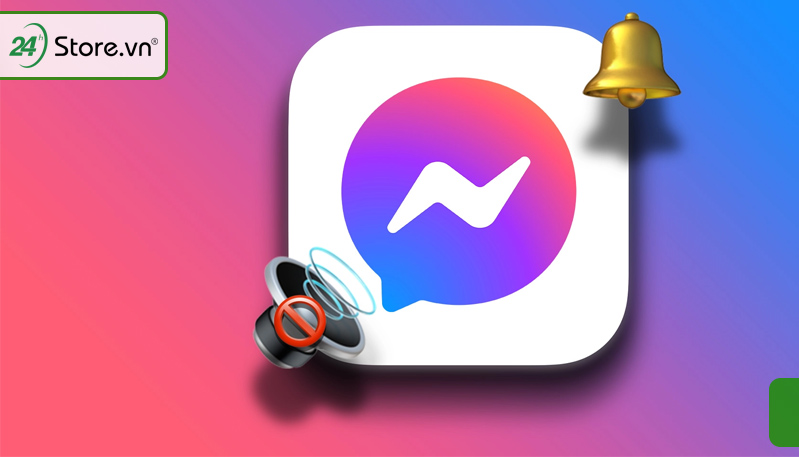
Thay đổi giao diện hình nền giúp bạn cảm thấy hứng thú hơn với việc sử dụng Messenger. Sau đây là 2 cách thay đổi hình nền Messenger trên iPhone siêu dễ thương mà bạn nên biết. Cùng 24hStore xem các bước chi tiết trong bài viết sau đây Thay đổi hình nền Messenger trên iPhone.
2. Cách khắc phục messenger không thông báo nhanh và hiệu quả
Sau đây là những cách khắc phục lỗi Messenger không hiện thông báo đơn giản, dễ hiểu giúp bạn nhanh chóng hiệu quả.
2.1. Bật âm thanh trong danh sách cuộc trò chuyện
Nếu Messenger không thông báo cho cuộc trò chuyện của một người cụ thể, bạn nên kiểm tra xem bạn đã tắt tiếng cuộc trò chuyện đó chưa. Nếu thật sự bạn đã vô tình tắt thông báo, bạn có thể làm theo các bước bên dưới để bật tiếng liên hệ đó.
1. Mở ứng dụng Messenger.
2. Bạn sẽ thấy biểu tượng chuông bị gạch bỏ bên cạnh cuộc trò chuyện bị tắt tiếng.
3. Nhấn và giữ vào cuộc trò chuyện và chọn Bật tiếng thông báo từ Menu.
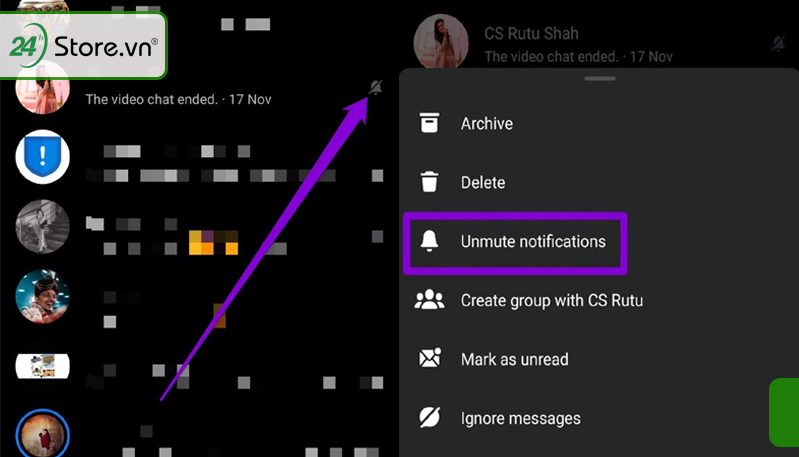
2.2. Kiểm tra cài đặt thông báo trên ứng dụng Messenger
Cách khắc phục Messenger không thông báo tin nhắn mà ít ai chú ý đến là bật âm thanh trong ứng dụng. Có thể bạn đã tắt chức năng thông báo của ứng dụng nhưng lại quên đi chính vì điều này mà khi tin nhắn đến bạn sẽ không thể thấy hoặc nghe âm thanh thông báo. Messenger đã cho ra mắt tính năng mã hóa đầu cuối nhằm bảo mật tin nhắn cho người dùng. Nhưng vẫn gây ra một số hạn chế trong việc tìm kiếm tin nhắn cũ, vậy nên nhiều người đã tìm cách tắt mã hóa đầu cuối trên messenger để khắc phục tình trạng này.
Cách để bật lại thông báo trên ứng dụng Messenger
1. Mở ứng dụng Messenger > nhấn vào Avatar ở trên cùng bên trái.
2. Cuộn xuống và nhấn vào Thông báo & Âm thanh. Nếu nó đang ở trạng thái Tắt thì Bật lên và tiếp tục sử dụng.
Xóa tài khoản Messenger vì bạn cảm thấy bị lộ thông tin, tài khoản có dấu hiệu bị hack hoặc đơn giản chỉ không muốn người khác đọc tin nhắn của bạn? Nếu vậy hãy để 24hStore hướng dẫn bạn chi tiết cách Xóa tài khoản Messenger.
2.3. Kiểm tra quyền thông báo của ứng dụng trên điện thoại
Nguyên nhân Messenger không hiện thông báo có thể vì vô tình bạn đã tắt thông báo của riêng ứng dụng này nhưng không biết. Bạn có thể thử kiểm tra cài đặt quyền thông báo của ứng dụng trên thiết bị để đảm bảo rằng Facebook Messenger được phép gửi âm thanh hình ảnh đến bạn.
Hướng dẫn khắc phục Messenger không có thông báo trên các điện thoại Android và iPhone:
Trên Android
1. Nhấn và giữ biểu tượng Messenger > chọn Thông tin ứng dụng/Apps Info.
2. Chọn Thông báo/Notifications > bật Tất cả thông báo Messenger/ All Messenger notifications.
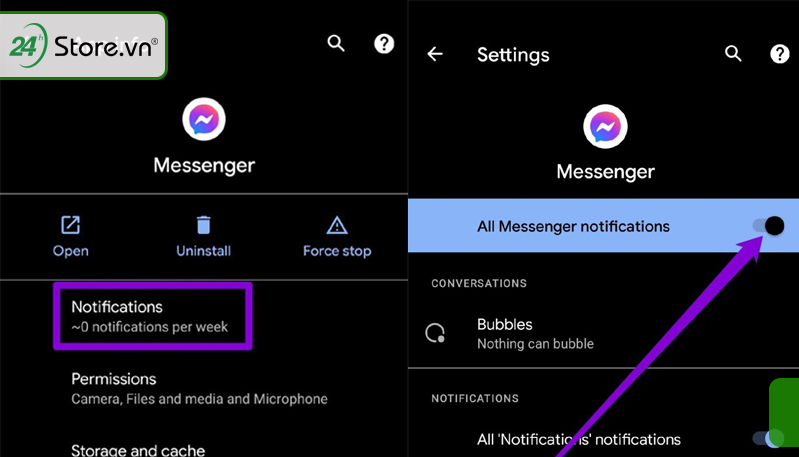
Trên iPhone
1. Mở Cài đặt/Settings > cuộn xuống để nhấn vào Messenger.
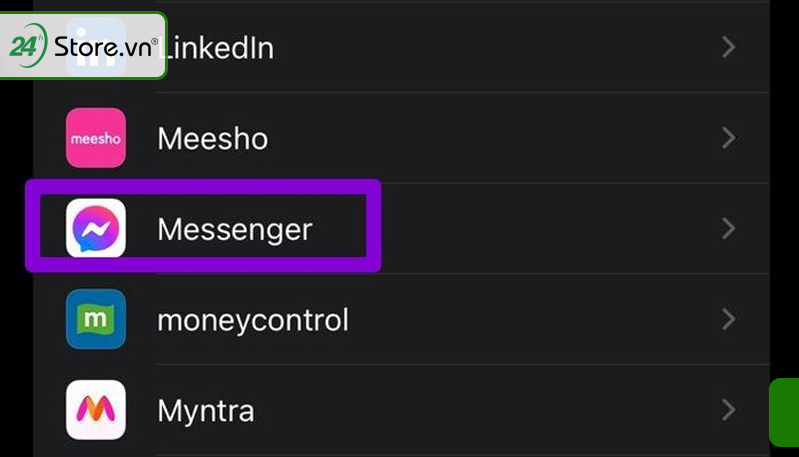
2. Chọn mục Thông báo/Notifications > bật Cho phép thông báo/Allow notifications.
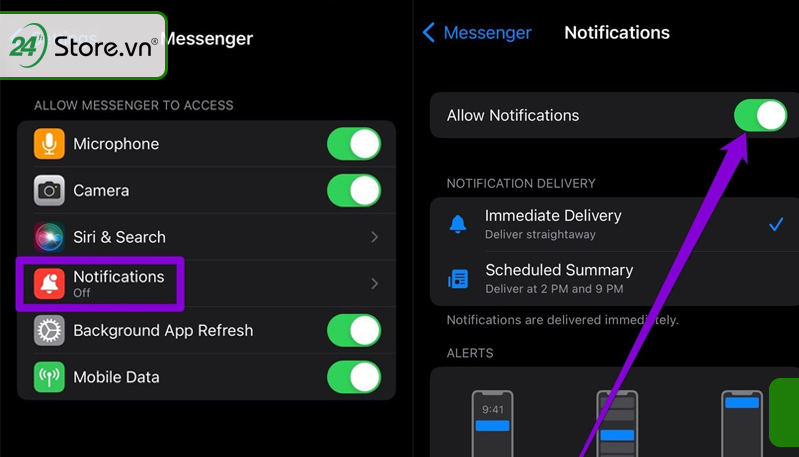
Lưu ý: cần cho phép ứng dụng cũng được phép hiển thị thông báo trên Màn hình khóa, Trung tâm thông báo và Biểu ngữ.
2.4. Khởi động lại điện thoại
Có thể điện thoại của bạn đang có quá nhiều ứng dụng và khi hoạt động cùng một lúc chúng bị xung đột với nhau. Đây cũng là nguyên nhân gây ra lỗi Messenger không hiện thông báo. Khởi động lại điện thoại là cách khắc phục được nhiều người sử dụng và đem lại hiệu quả cao.
Facebook vừa cho ra đời chứng năng cập nhật trạng thái messenger và nhanh chóng làm thu hút sự chú ý của cộng động mạng, đặc biệt là các bạn trẻ. Nếu chưa biết cập nhật như thế nào thì hãy cùng theo dõi bài viết Cách cập nhật trạng thái Messenger để không bị lỗi thời nhé!
2.5. Cập nhật lại phiên bản messenger mới nhất
Facebook Messenger thường xuyên nhận được các bản cập nhật ứng dụng trên cả Android và iPhone. Những bản cập nhật này thường mang lại các bản sửa lỗi và cải tiến. Vì vậy, nếu sự cố lỗi messenger không thông báo thì bạn nên cập nhật lên phiên bản mới nhất sẽ giải quyết được sự cố này.
Hướng dẫn cách cập nhật phiên bản mới nhất ứng dụng Messenger:
1. Bạn mở phần mềm CH Play cho hệ điều hành Android và AppStore với Iphone, Nhập Messenger vào thanh tìm kiếm.
2. Nếu Messenger đang ở phiên bản thấp hơn thì sẽ xuất hiện nút Cập nhật ở bên cạnh biểu tượng của ứng dụng. Bạn chọn Cập nhật để có phiên bản Messenger mới nhất.
Giao diện mới của Messenger khiến bạn cảm thấy không mấy mặn mà và còn cản trở việc đọc tin nhắn qua mục thông báo của Smartphone bị gián đoạn. Vậy thì sao bạn không tải phiên bản cũ APK Messenger để việc kiểm tra thông báo tin nhắn thuận tiện và dễ dàng hơn.
2.6. Tắt không chế độ làm phiền trên điện thoại
Không làm phiền là một tính năng tiện lợi, hay được người dùng sử dụng vào lúc làm việc, đọc sách, thư giãn,... Khi được bật, nó sẽ vô hiệu hóa tất cả các thông báo từ ứng dụng và danh bạ cho đến khi hết thời gian quy định. Vì vậy, nếu vô tình bật chế độ không làm phiền trên thiết bị thì không chỉ Messenger không hiện thông báo mà còn là tất cả các ứng dụng khác. Nếu bạn lỡ tay nhấn nhầm và không biết cách tắt như thế nào thì dưới đây sẽ là các bước tắt tính năng không làm phiền cho cả Android và Iphone.
Hướng dẫn cách tắt Chế độ không làm phiền trên Android và iphone:
Trên Android
Mở Cài đặt > chọn Âm thanh/Sound > nhấn vào Không làm phiền/Do not Disturb > Tắt nó đi.
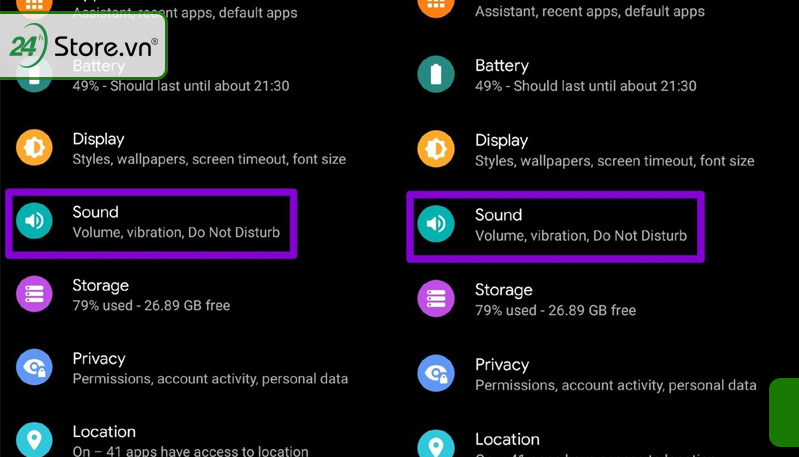
Trên iPhone
Mở Cài đặt > nhấn nút Tập trung/Focus > hãy nhấn Không làm phiền/Do not Disturb > bật nút tắt bên cạnh Không làm phiền.
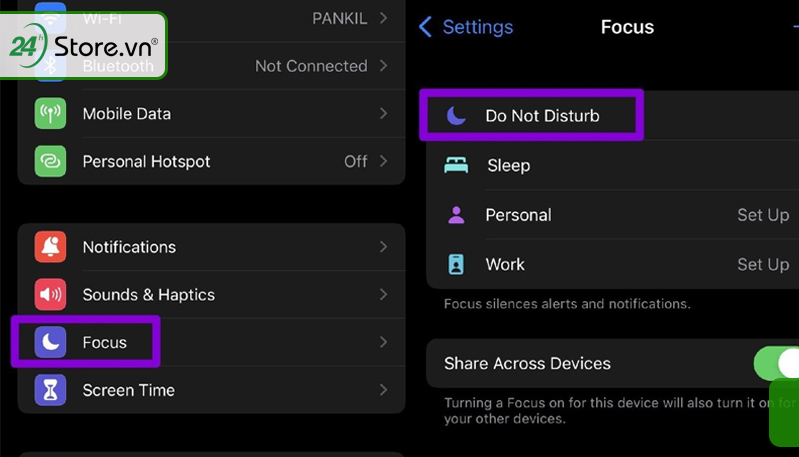
Bạn có muốn tăng tốc độ trải nghiệm Messenger lên tầm mới? Hãy thử ngay những tiện ích mở rộng giúp bạn sử dụng lại Facebook giao diện cũ hỗ trợ đẩy mạnh tính năng Messenger gấp bội lần.
2.7. Cài đặt lại Facebook Messenger
Nếu sự cố Messenger không hiện thông báo vẫn tiếp diễn ngay cả sau khi cập nhật ứng dụng thì cách xử lý tốt nhất là xóa nó đi và cài đặt lại. Điều này sẽ không làm mất đi các cuộc trò chuyện của bạn. Khi xóa đi hoàn toàn dữ liệu trên điện thoại và tải ứng dụng mới về sẽ giúp Messenger hoạt động bình thường trở lại.
Dưới đây là hướng dẫn cách cài đặt Messenger cho Android và Iphone.
Trên Android
1. Mở Google Play trên điện thoại.
2. Nhập Messenger vào ô tìm kiếm.
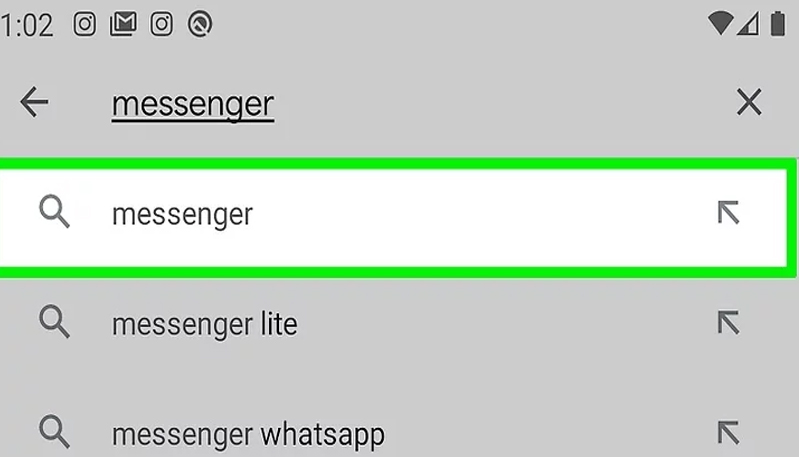
3. Nhấp chọn Cài đặt để tải ứng dụng về máy.

4. Sau khi cài đặt thành công, bạn chọn Mở để khởi chạy và sử dụng.
Trên iPhone
1. Mở AppStore trên màn hình.
2. Nhấn vào tab Tìm Kiếm/Search và nhập Messenger.
3. Chọn nút Nhận/Get bên cạnh ứng dụng Messenger.
4. Nhấn nút Cài đặt/Install để bắt đầu tải xuống và sử dụng.
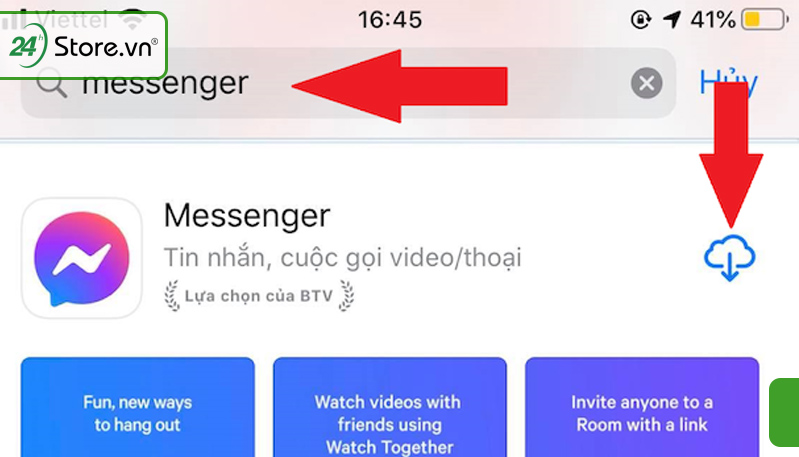
Bài viết trên hướng dẫn các cách khắc phục lỗi Messenger không hiện thông báo nhanh chóng và hiệu quả nhất. Đây có thể là một lỗi nhỏ nhưng nó gây ra nhiều sự bất tiện cho bạn và những người xung quanh. Hãy giúp 24hStore chia sẻ những thông tin bổ ích này cho nhiều người biết thêm nhé!






















